関連リンク
CubeBackupとIDrive®e2の統合
CubeBackup を使用して Microsoft 365 のデータ、共有ドライブ、Web サイトのデータ、連絡先、およびカレンダーをIDrive®e2 ホットクラウドストレージにバックアップして保護します。CubeBackupの詳細
前提条件
CubeBackup を使用してファイルをアップロードする前に、以下が必要です:
- 有効なIDrive®e2アカウント。お持ちでない場合は、こちらからご登録ください。
- IDrive®e2のバケット。バケツの作成方法を参照してください。
- 有効なアクセスキーIDとシークレットアクセスキー。アクセスキーの作成方法をご覧ください。
- CubeBackup がシステムにインストールされています。
IDrive®e2 で CubeBackup をセットアップする
- CubeBackup を起動し 次のページ をクリックして、CubeBackup 構成ウィザードを開始します。
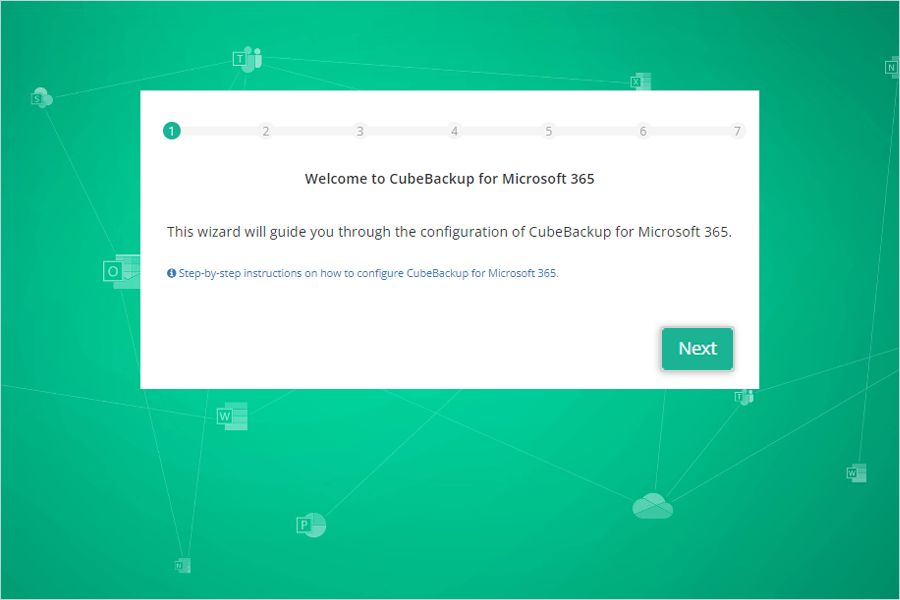
- データの保存場所を設定する:
- ストレージの種類:ドロップダウンメニューからAmazon S3互換のストレージを選択します。
- データ・インデックス・パス:CubeBackup は、Microsoft 365 データをバックアップする際に、一部のメタデータをローカルディスクに保持する必要があります。
- エンドポイントIDrive®e2 リージョンのエンドポイント URL を入力してください (https:// は必須です)。
- IDrive®e2 バケット名を入力します。
- アクセスキーとしてIDrive®e2 Access Key IDを入力します。
- シークレットキーとしてIDrive®e2 Access Secret Keyを入力します。
- クリック 次のページ.
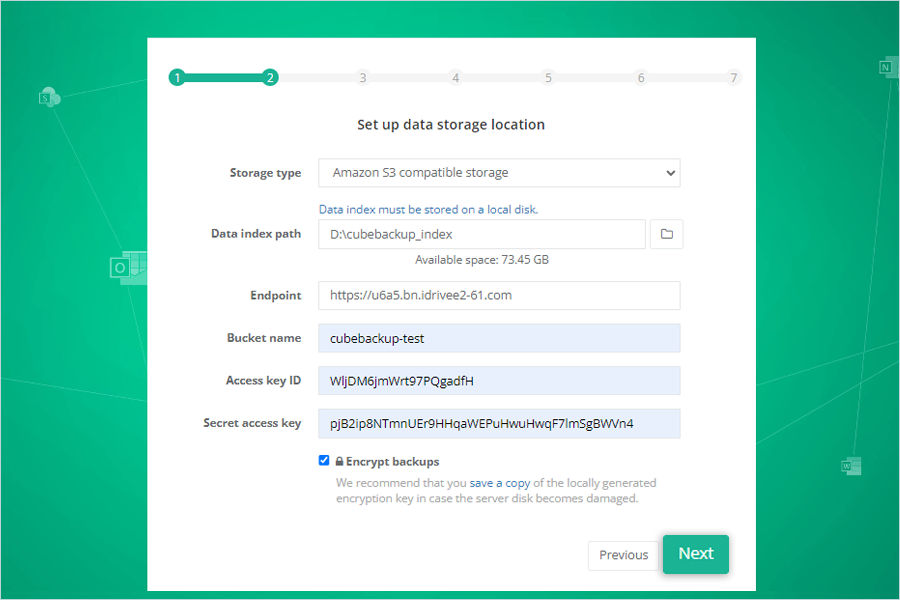
- コードをコピーして 認証ポータルを開く をクリックしてバックアップ元アカウントを確認する。
注: このドキュメントを使用して、CubeBackup を設定します。 Google Workspace/Microsoft 365の両方に対応。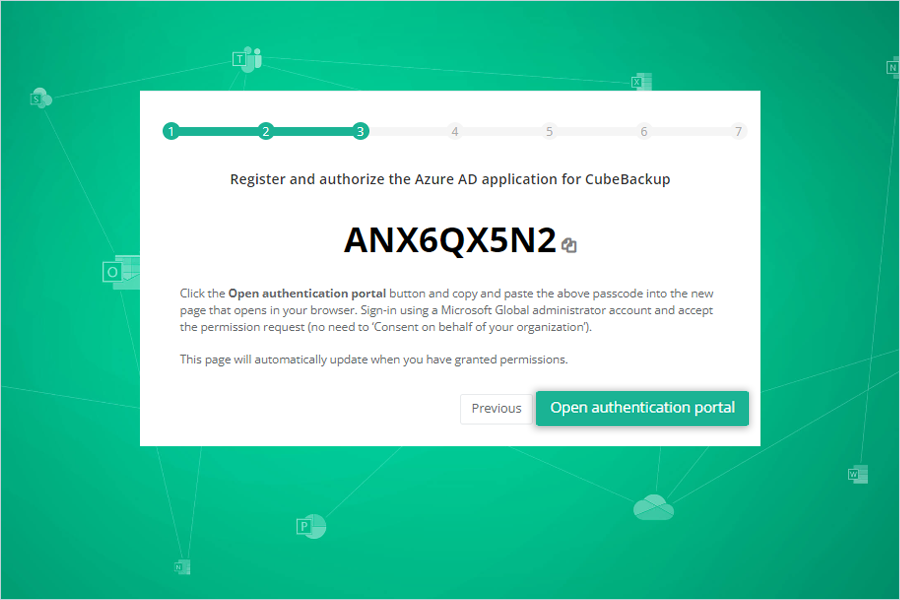
- バックアップするユーザーを選択します。 次のページ.
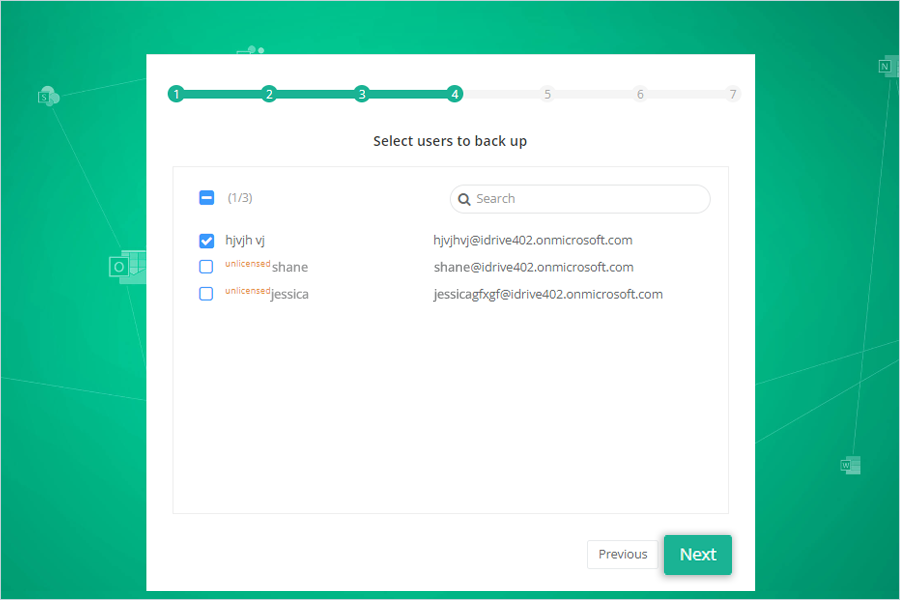
- CubeBackup 用の Web コンソール管理者アカウントを設定します。
- 管理者名を入力します。
- 管理者のEメールIDを入力してください。
- パスワードを入力し、確認する。
- 次へ」をクリックする。

- 設定が完了したら 今すぐバックアップ をクリックしてバックアップを開始します。
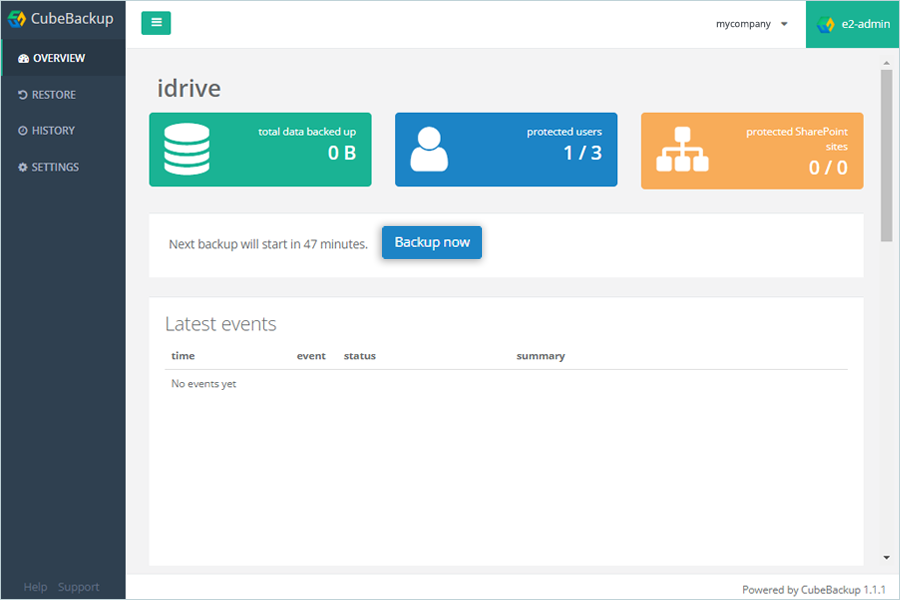
注: バックアップは自動的に実行され、Microsoft 365ワークスペースのデータはIDriveにバックアップされます。® 作成したe2バケット。
注:データの復元は、特定のバックアップソリューションプロバイダーによって処理され、お客様の環境に固有の複数の変数の影響を受けます。アプリケーション関連のお問い合わせ/サポートについては、バックアップ・ソリューション・プロバイダのテクニカル・チームに問い合わせることを強くお勧めします。